So erstellen und sperren Sie die Spline-Länge und bearbeiten Splines
2D- und 3D-Splines sind Kurven mit sich ständig änderndem Radius. Inventor unterstützt zwei Arten von Splines: Interpolationssplines und Kontrollscheitelpunkt-Splines. Interpolationssplines können sowohl in 2D- als auch in 3D-Skizzen und auf einer Oberfläche erstellt werden.
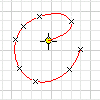
Interpolationssplines verlaufen durch eine Reihe von Punkten, die sogenannten Einpassungspunkte. Ändern Sie die Kurve über die Griffe an den Punkten. Im Grafikfenster sind Interpolationsspline-Endpunkte quadratisch, und Einpassungspunkte entlang der Kurve sind rautenförmig.
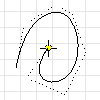
Kontrollscheitelpunkt-Splines werden durch Form- und Lagetoleranzen definiert. Beim Erstellen eines Splines sind die Form- und Lagetoleranzen als Konstruktionslinien zu sehen. Kontrollscheitelpunkte, die auf den Form- und Lagetoleranzen als Kreise dargestellt werden, beeinflussen die Splinekurven. Der Spline ist tangential zu den Form- und Lagetoleranzen am Anfangs- und Endpunkt.
Sie können Spline-Punkte teilweise oder vollständig mit Abhängigkeiten versehen. Die Abhängigkeiten können Sie beim Zeichnen der Kurve durch Ableiten von Abhängigkeiten zu bestehender Geometrie oder durch späteres Hinzufügen von Abhängigkeiten und Bemaßungen erstellen.
Erstellen von Interpolationssplines
- Klicken Sie in einer aktiven Skizze auf Registerkarte Skizze
 Gruppe Erstellen > Interpolationsspline
Gruppe Erstellen > Interpolationsspline  (2D-Skizze) oder Registerkarte 3D-Skizze
(2D-Skizze) oder Registerkarte 3D-Skizze  Gruppe Zeichnen
Gruppe Zeichnen  Interpolationsspline
Interpolationsspline  (3D-Skizze).
(3D-Skizze). - Klicken Sie im Grafikfenster, um den ersten Punkt zu definieren, oder klicken Sie auf einen vorhandenen Punkt.
- Erstellen Sie durch Klicken Einpassungspunkte. Um eine Kontur zu schließen, klicken Sie mit der rechten Maustaste auf den Anfangspunkt und wählen Kurve schließen.
Erstellen von Kontrollscheitelpunkt-Splines
- Klicken Sie in einer aktiven Skizze auf Registerkarte Skizze
 Gruppe Erstellen
Gruppe Erstellen  Kontrollscheitelpunktspline
Kontrollscheitelpunktspline  (2D-Skizze) oder Registerkarte 3D-Skizze > Gruppe Zeichnen
(2D-Skizze) oder Registerkarte 3D-Skizze > Gruppe Zeichnen  Kontrollscheitelpunktspline
Kontrollscheitelpunktspline  (3D-Skizze).
(3D-Skizze). - Klicken Sie im Grafikfenster, um den ersten Punkt zu definieren oder einen vorhandenen Punkt auszuwählen.
- Klicken Sie weiter, um Scheitelpunkte zu erstellen.
- Wenn Sie fertig sind, klicken Sie auf OK, um den Spline und den Befehl zu beenden oder klicken auf Anwenden, um den Spline fertigzustellen und weitere zu erstellen.
Ändern des Splinetyps
Klicken Sie mit der rechten Maustaste auf einen Interpolationsspline, und wählen Sie In KS-Spline konvertieren.
Klicken Sie mit der rechten Maustaste auf einen Kontrollscheitelpunktspline, und wählen Sie In Interpolation konvertieren.
Anmerkung: Wenn Sie einen Spline konvertieren und anschließend zurück konvertieren, hat der Spline nicht dieselben Einpassungspunkte oder dieselben Form- und Lagetoleranzen wie das Original. Die ursprüngliche Konvertierung erstellt einen optimalen Spline und fügt weitere Punkte oder Scheitelpunkte hinzu.
Sperren der Spline-Länge
Beim Hinzufügen einer allgemeinen Bemaßung zu einem Interpolationsspline wird eine Längenbemaßung hinzugefügt, durch die verhindert wird, dass die Gesamtlänge des Splines geändert wird. Wenn Komponenten verschoben bzw. verändert werden, bleibt die Gesamtlänge des Splines dieselbe, auch wenn die Form weiter angepasst wird.
- Wählen Sie Multifunktionsleiste
 Registerkarte 3D-Skizze
Registerkarte 3D-Skizze  Gruppe Abhängigkeiten
Gruppe Abhängigkeiten  Allgemeine Bemaßung
Allgemeine Bemaßung  aus.
aus. - Wählen Sie die zu bemaßende Geometrie des Interpolationssplines aus.
Bearbeiten von Interpolationssplines
Wählen Sie eine der folgenden Möglichkeiten:
Ziehen Sie einen Punkt, um ihn neu zu positionieren. Ziehen Sie einen Endpunkt, um die Form zu ändern.
Ziehen Sie den Spline, um ihn zu verschieben oder neu zu positionieren.
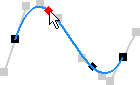
Zum Bearbeiten der Kurvenform klicken Sie mit der rechten Maustaste auf einen tangentialen Griff und wählen Griff aktivieren. Ziehen Sie dann den tangentialen Griff, um die Splineform anzupassen.
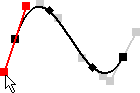
Um einen Spline zu löschen, wählen Sie ihn aus und drücken die ENTF-Taste.
Zum Einfügen eines Punkts klicken Sie mit der rechten Maustaste auf den Spline und wählen Einfügepunkt. Klicken Sie dann zum Hinzufügen eines oder mehrerer Punkte auf die Kurve. Drücken Sie die ESC-Taste, wenn Sie fertig sind.
Um eine Kurve zu schließen, klicken Sie mit der rechten Maustaste auf den Anfangspunkt und wählen Kurve schließen.
Um einen Punkt zu löschen, wählen Sie ihn aus und drücken die ENTF-Taste.
Tipp: Um den Spline, jedoch nicht die Einpassungspunkte zu löschen, konvertieren Sie die Punkte in Mittelpunkte. Wählen Sie dann den Spline aus, und drücken Sie die ENTF-Taste.Um einen Spline zu teilen, klicken Sie mit der rechten Maustaste auf einen Punkt und wählen Spline teilen.
Klicken Sie zum Zurücksetzen einer Bearbeitung mit der rechten Maustaste auf den Spline, und wählen Sie Griff zurücksetzen oder Alle Griffe zurücksetzen.
Um die Einpassungsmethode zu ändern, klicken Sie mit der rechten Maustaste auf einen Spline und wählen eine der folgenden Optionen:
- Norm. Erstellt Kurven mit nahtlosen Übergängen zwischen den Punkten.
- Minimale Energie. Erzeugt geglättete Kurven mit hoher visueller Wirkung und einer besseren Kurvenverteilung. Da Splines mit Minimaler Energie mehr Daten enthalten, wird zum Berechnen der damit erstellten Flächen mehr Zeit benötigt, und die Dateien sind größer.
- AutoCAD. Verwendet die Spline-Einpassungsmethode von AutoCAD. Interpolationssplines, die die AutoCAD-Einpassungsmethode verwenden, haben keine Griffe und sind nicht für die Erstellung von Flächen der Klasse A geeignet.
Um die Spline-Spannung anzupassen, klicken Sie mit der rechten Maustaste auf den Spline und wählen Spline-Spannung. Ziehen Sie den Schieber in Richtung 100, um die Kurve enger zu machen, und ziehen Sie in Richtung 0, um sie weiter zu machen (zu öffnen). Klicken Sie auf
 , wenn Sie fertig sind. Mit der automatischen Anpassung der Spline-Spannung wird dieser Spline in die Einpassungsmethode Minimale Energie umgewandelt.
, wenn Sie fertig sind. Mit der automatischen Anpassung der Spline-Spannung wird dieser Spline in die Einpassungsmethode Minimale Energie umgewandelt.
Bearbeiten von Kontrollscheitelpunkt-Splines
Wählen Sie eine der folgenden Möglichkeiten:
Ziehen Sie einen Kontrollscheitelpunkt, um ihn neu zu positionieren. Ziehen Sie zum Ändern der Form einen Endpunkt.
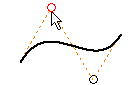
Ziehen Sie Form- und Lagetoleranzen, um die Form des Splines zu ändern.
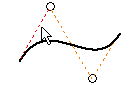
Ziehen Sie den Spline, um ihn zu verschieben.
Um einen Spline zu löschen, wählen Sie ihn aus und drücken die ENTF-Taste.
Um den Form- und Lagetoleranzen einen Scheitelpunkt hinzuzufügen, klicken Sie mit der rechten Maustaste auf den Spline und wählen Scheitelpunkt einfügen. Klicken Sie dann zum Hinzufügen einer oder mehrerer Scheitelpunkte auf die Form- und Lagetoleranzen. Drücken Sie die ESC-Taste, wenn Sie fertig sind.
Um einen Scheitelpunkt zu löschen, wählen Sie ihn aus und drücken die ENTF-Taste.
Anmerkung: Sie können Kontrollpunkte nur löschen, wenn einschließlich Anfangs- und Endpunkt auf dem Spline mindestens vier Punkte vorhanden sind.Um die Sichtbarkeit der Form- und Lagetoleranzen zu aktivieren bzw. zu deaktivieren, klicken Sie mit der rechten Maustaste darauf und wählen Polygonsichtbarkeit.
 Demo zum Erstellen von Kontrollscheitelpunkt-Splines
Demo zum Erstellen von Kontrollscheitelpunkt-Splines
Darstellen der Spline-Krümmung
Die Krümmung ist eine mathematische Angabe des Glättungsfaktors zwischen Kurven oder Flächen. Der Prozentsatz der Richtungsänderung wird als Krümmung bezeichnet. In Inventor können Sie die Spline-Krümmung und Gesamtglättung durch Anzeige des Krümmungskamms darstellen.
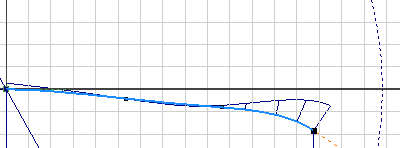
Der Kamm veranschaulicht die Krümmung durch eine Reihe verbundener Strahlen, die von der Kurve nach außen weisen. Längere Strahlen zeigen eine stärkere, kürzere Strahlen eine geringere Krümmung an. Die Länge jedes Strahls entspricht der Krümmung des Splines an diesem Punkt, dem Ansichtsmaßstab angepasst. Aus dem Verlauf der Strahlenspitzen lässt sich schließen, wie kontinuierlich die Krümmung des Splines und wie geglättet er ist.
- Zum Anzeigen der Spline-Krümmung klicken Sie mit der rechten Maustaste auf einen Spline und wählen Krümmung anzeigen.
- Zum Anpassen der Kammanzeige klicken Sie mit der rechten Maustaste auf einen Spline und wählen Krümmungsanzeige einrichten.
- Kammdichte
 : Legt den Abstand zwischen den Strahlen fest.
: Legt den Abstand zwischen den Strahlen fest. - Kammmaßstab
 : Legt den Maßstab (Länge) der Strahlen fest.
: Legt den Maßstab (Länge) der Strahlen fest.
- Kammdichte